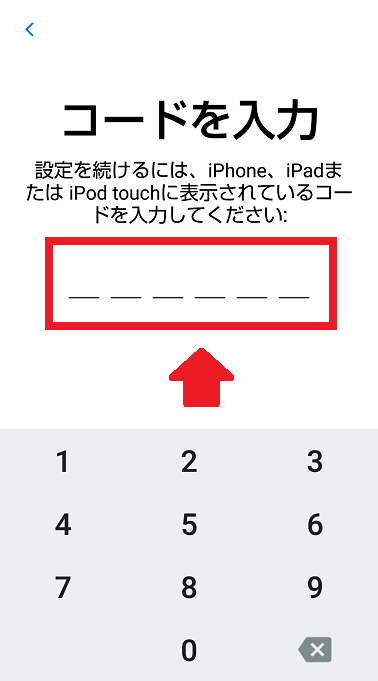これで安心!AndroidからiPhoneに電話帳を移行する3つの方法
Contents[OPEN]
AndroidからiPhoneへ電話帳を移行する方法(Googleアカウント)
では実際に、電話帳をAndroidからiPhoneにどのように移行させるのかをこれから説明します。最初に紹介するのは、Googleアカウントを使って電話帳を移行する方法です。
操作手順
Androidスマホの「設定」アプリを開きましょう。
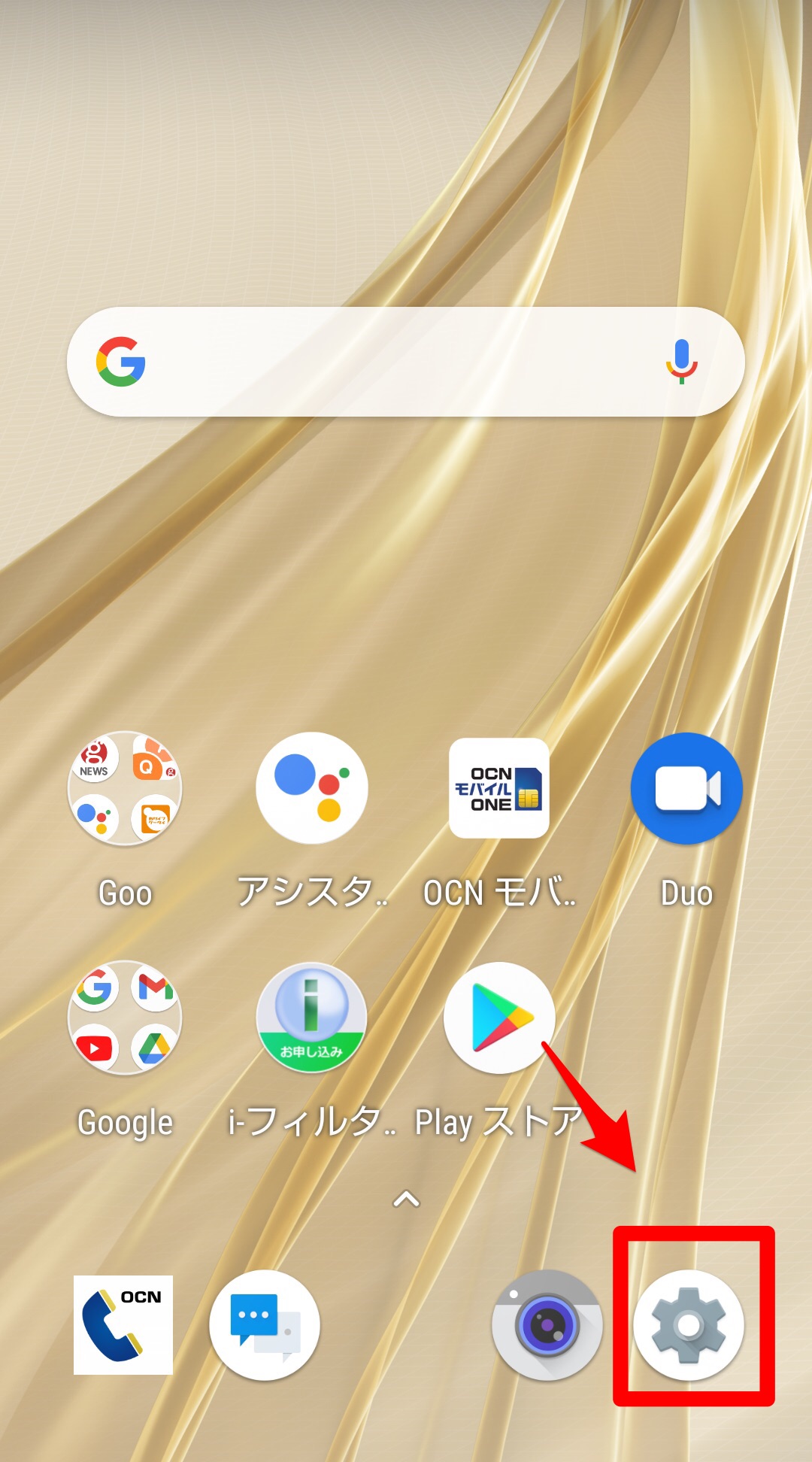
「設定」画面になるので、「ユーザーとアカウント」をクリックします。
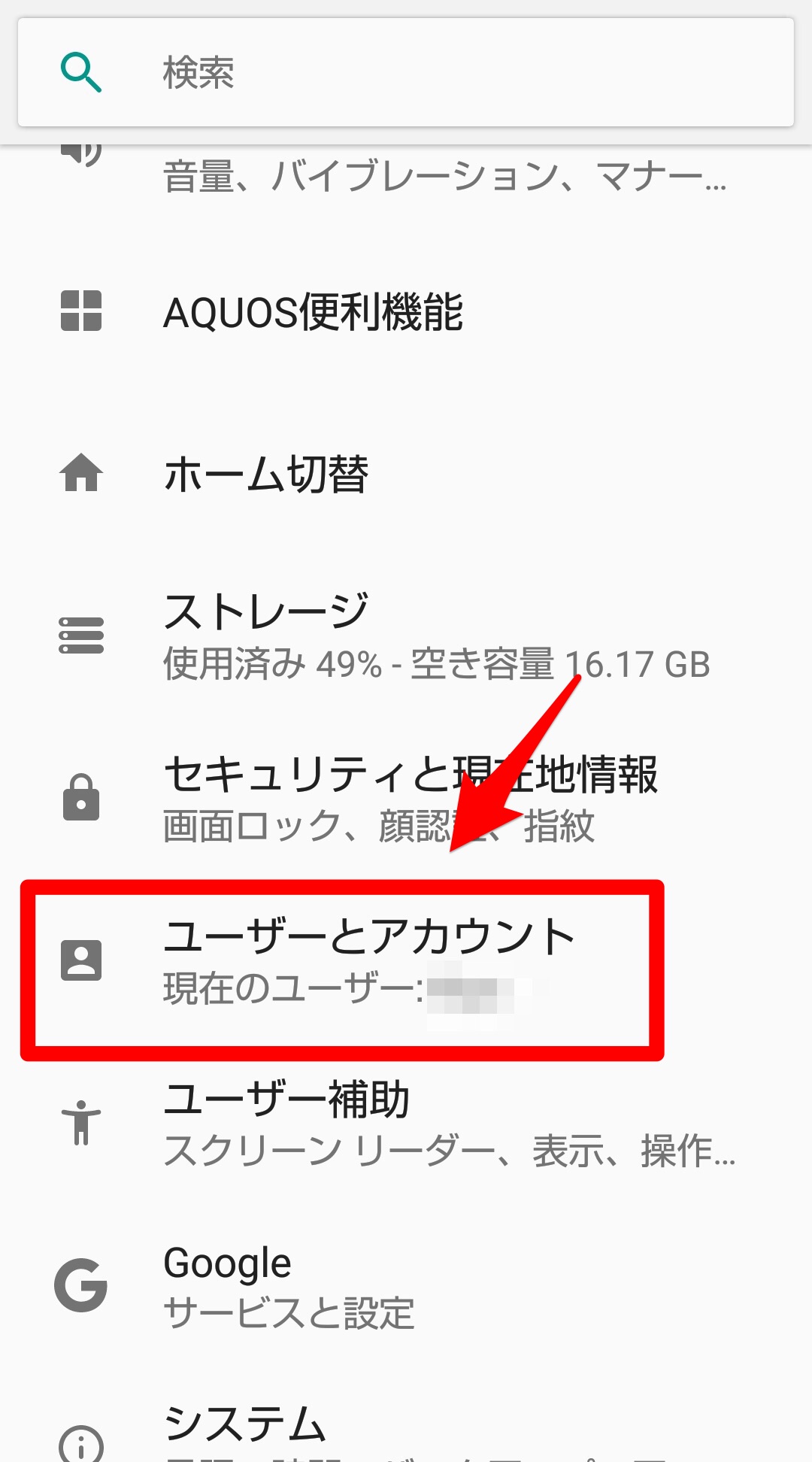
「ユーザーとアカウント」画面になるので、Googleアカウントの登録メールをクリックしましょう。
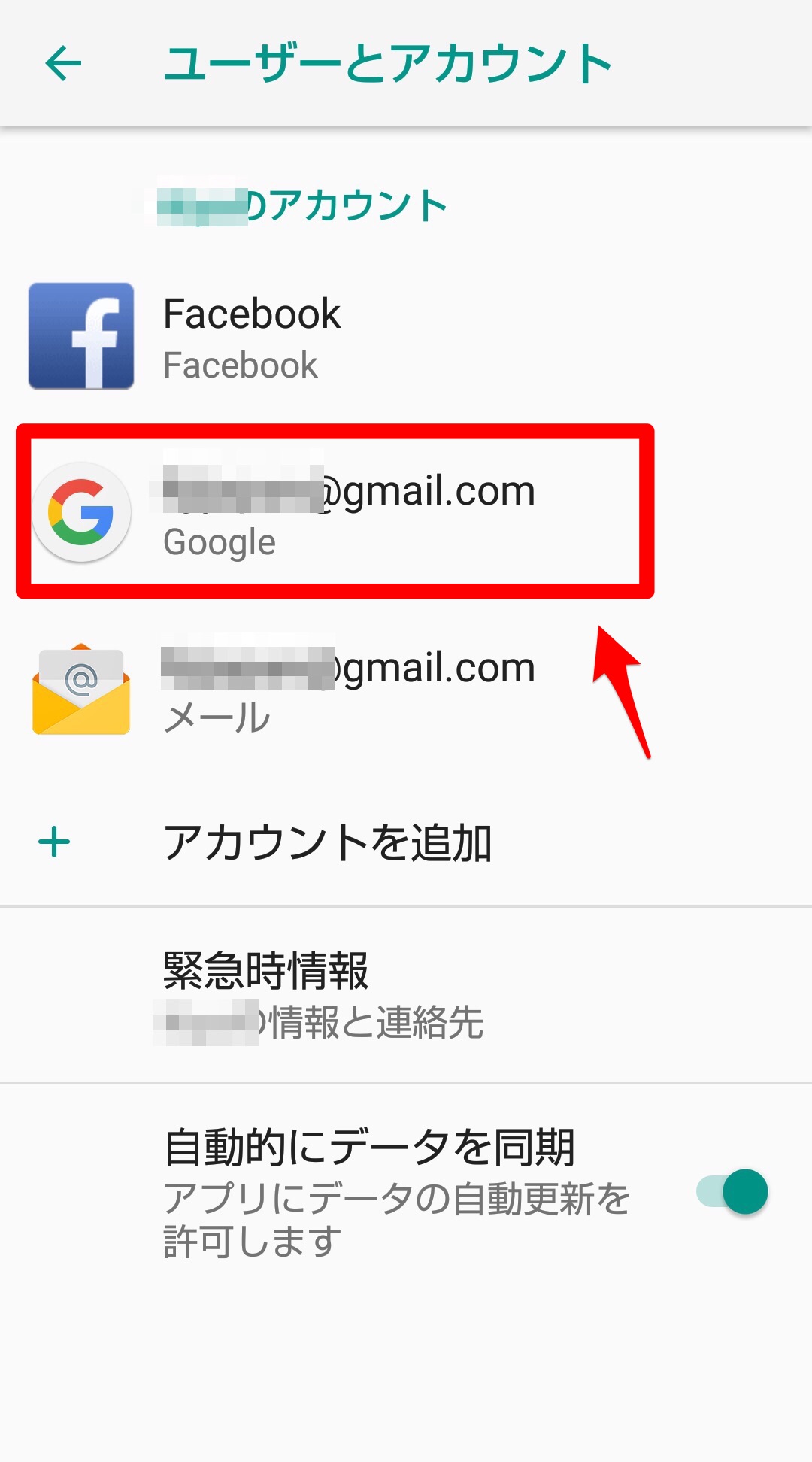
Google画面になるので、「アカウントの同期」をクリックします。
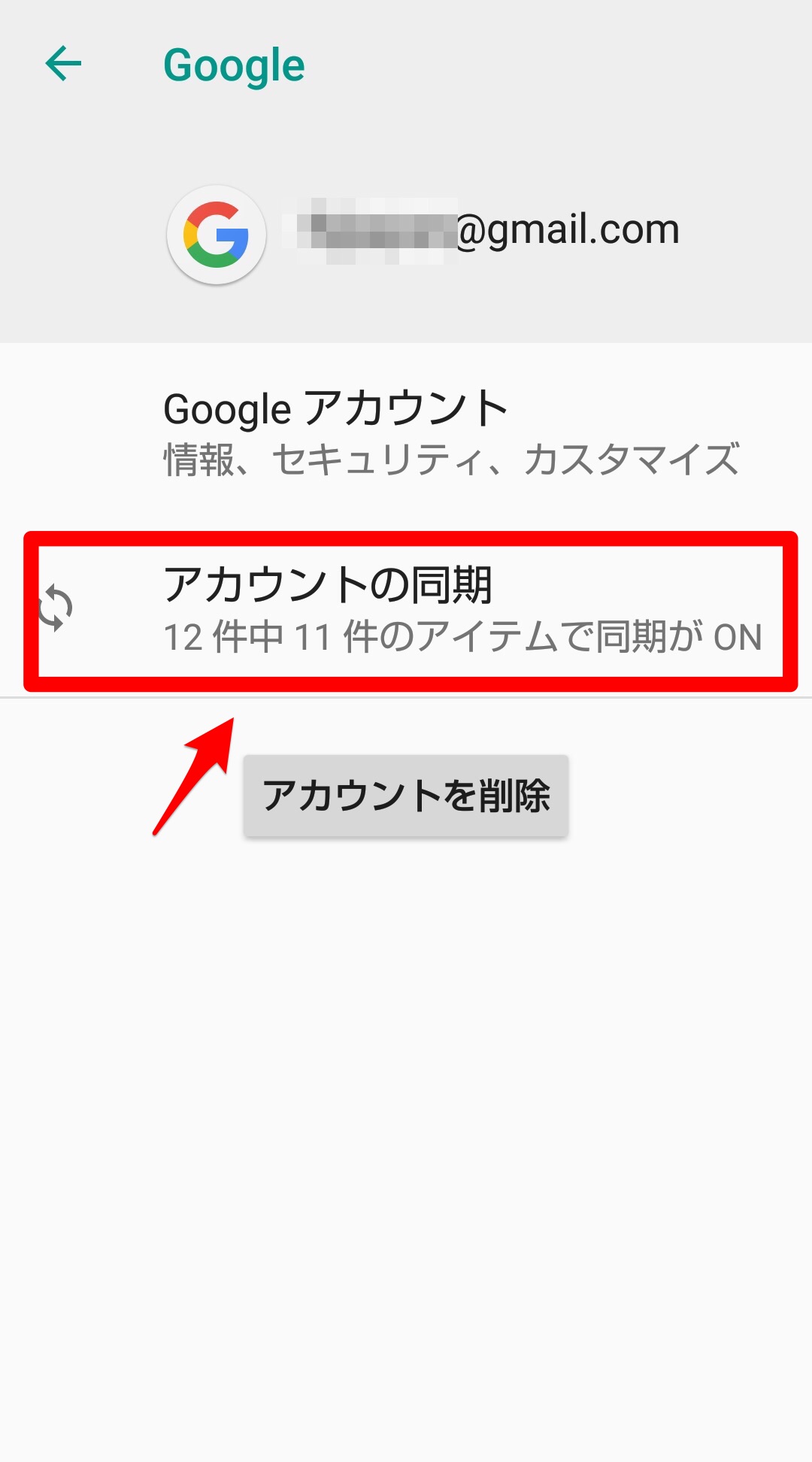
「アカウントの同期」画面になるので、「連絡先」を「ON」にしましょう。これでAndroidスマホの設定は完了です。
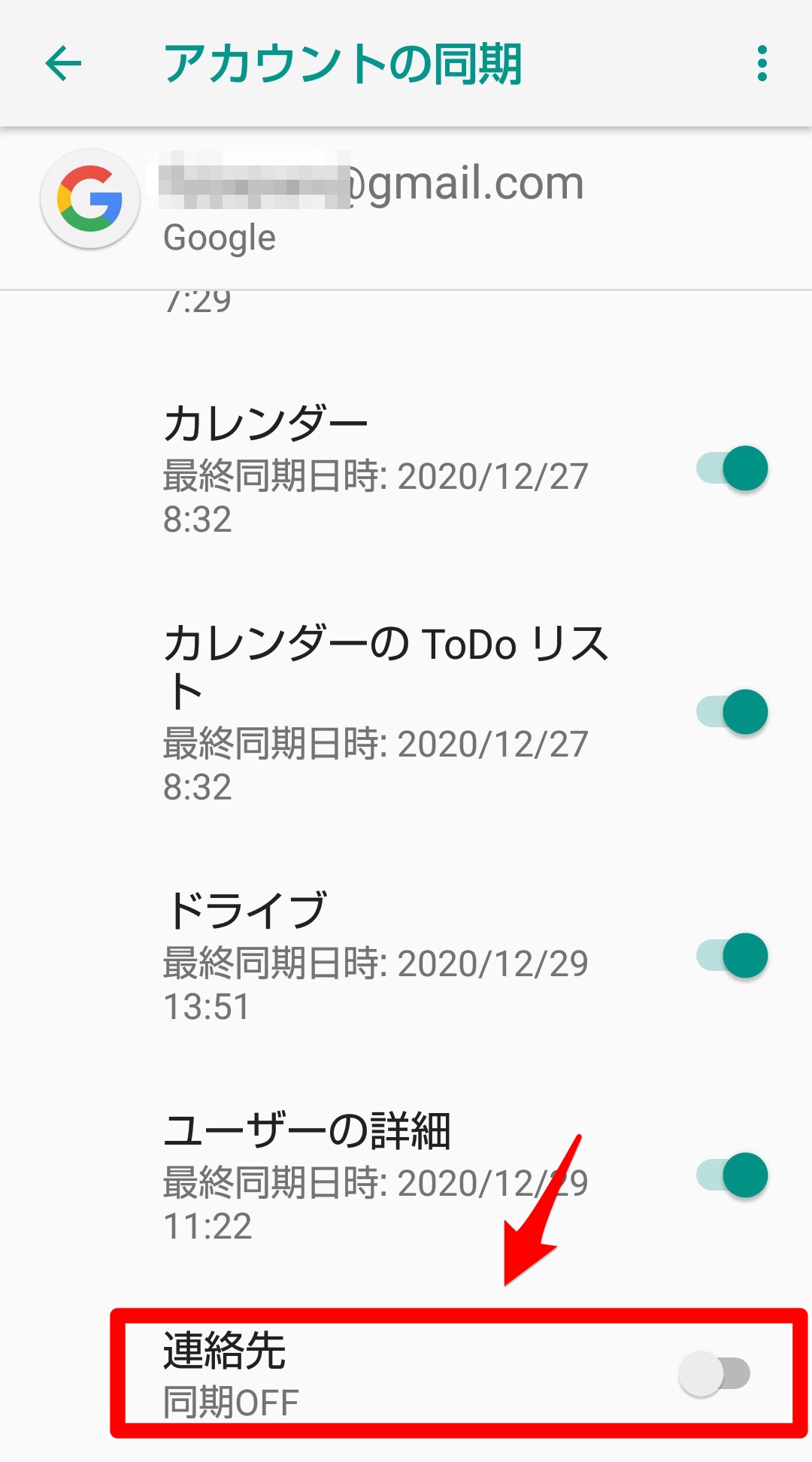
次に、iPhone側の設定を行います。ホーム画面にある「設定」アプリを開きましょう。
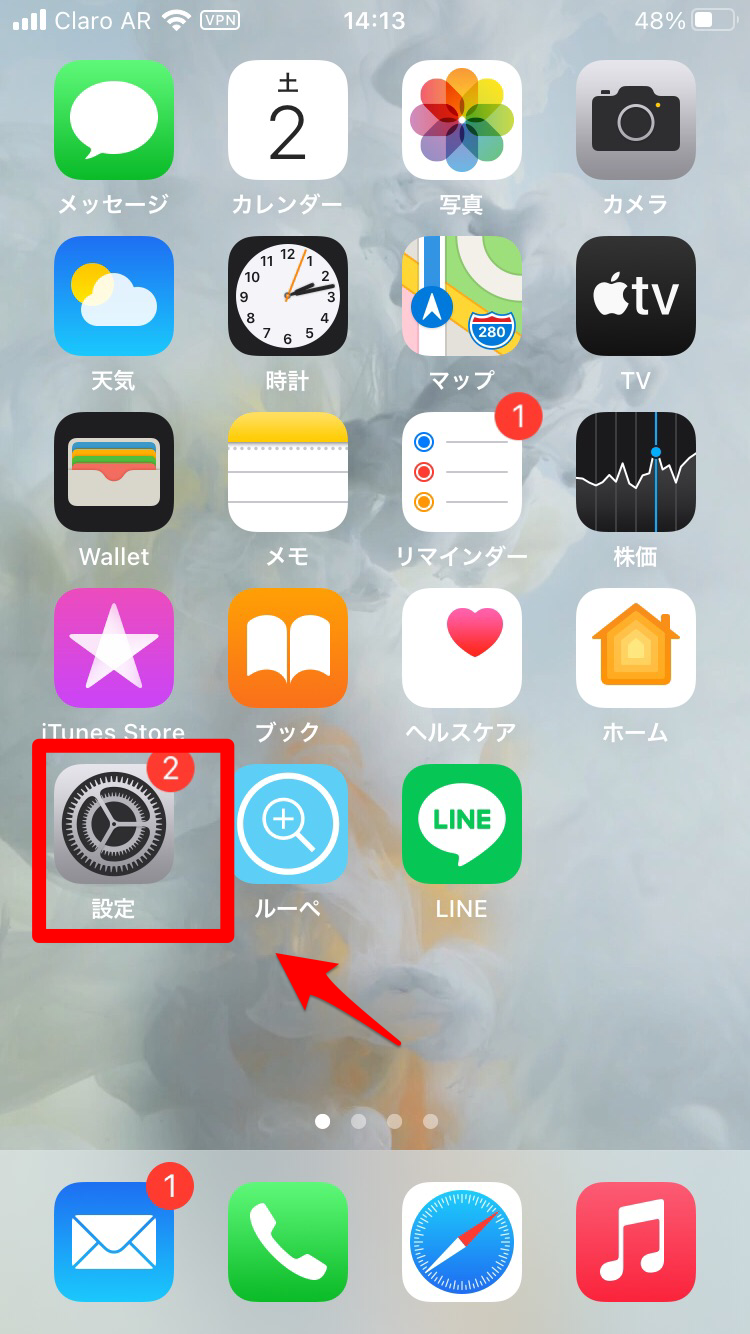
「設定」画面になるので、「メール」をクリックします。
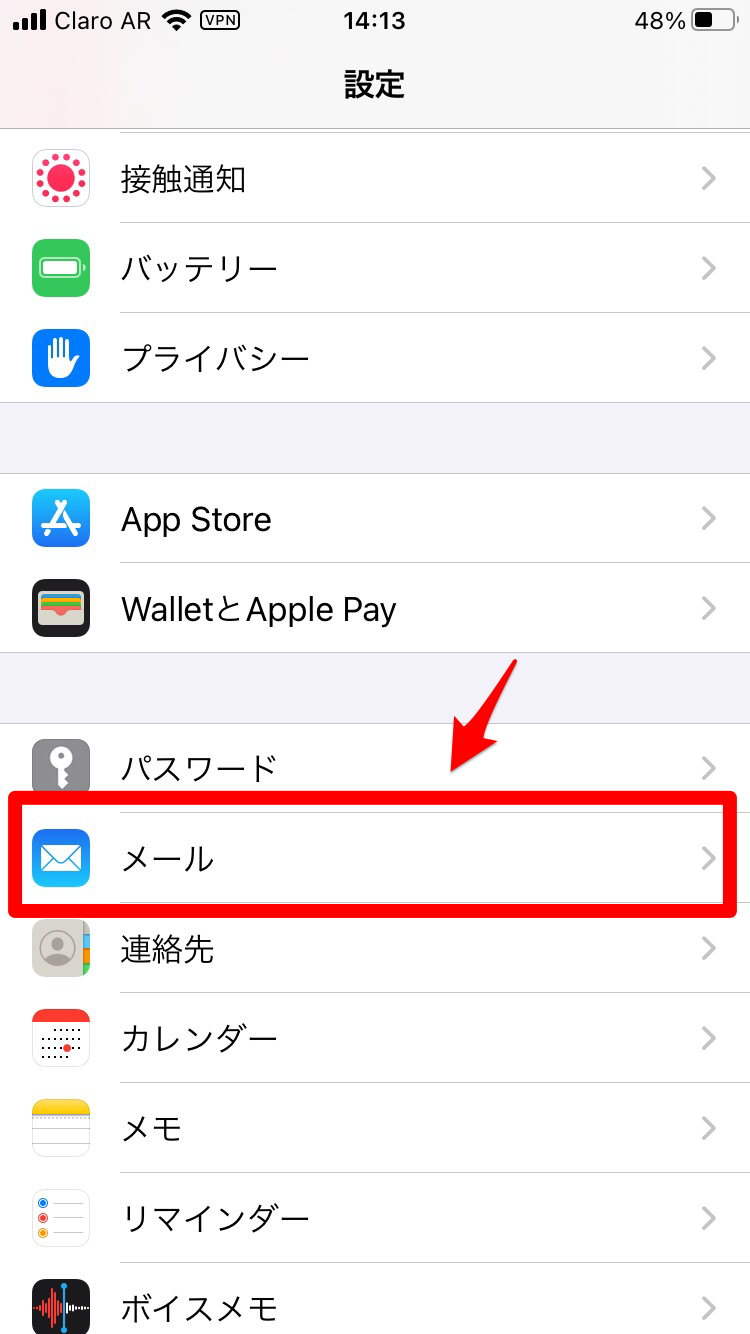
「メール」画面になるので、「アカウント」をクリックしましょう。
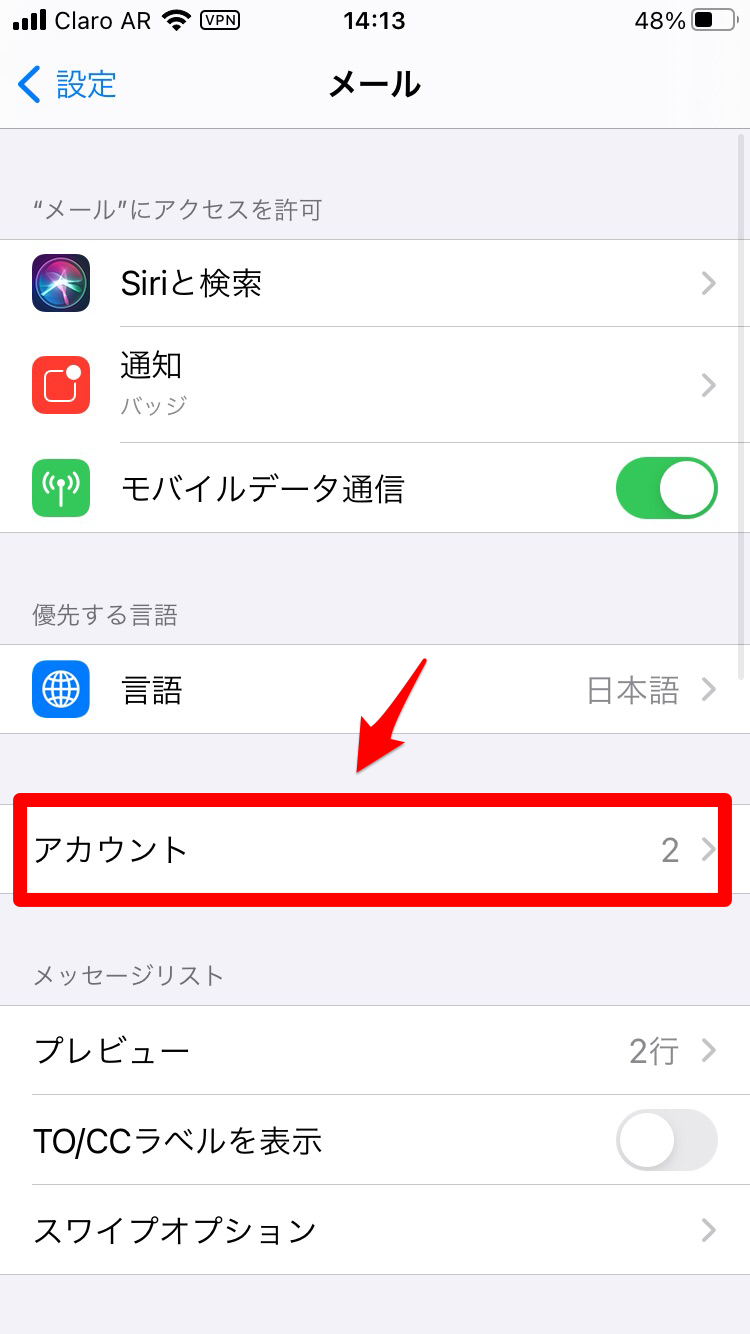
「アカウント」画面になるの、「アカウントを追加」を押します。
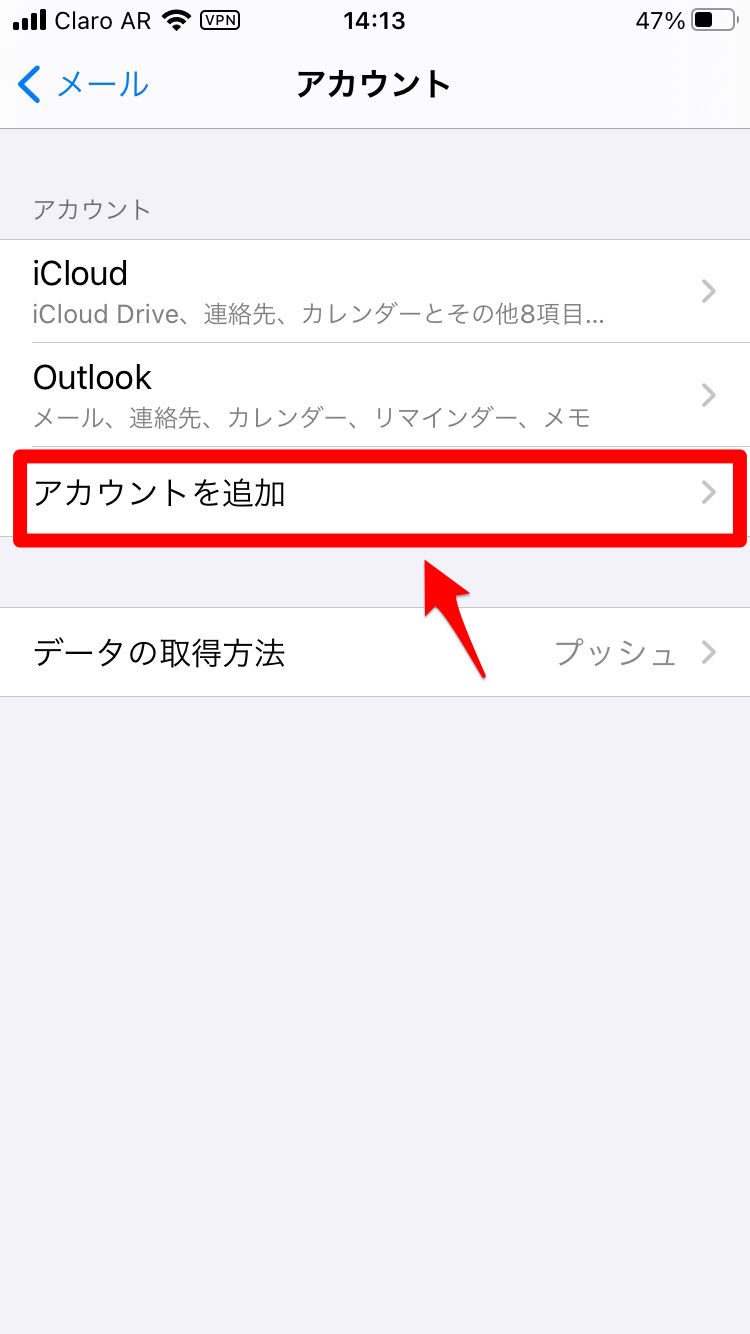
「アカウントを追加」画面になるので「Google」をクリックします。
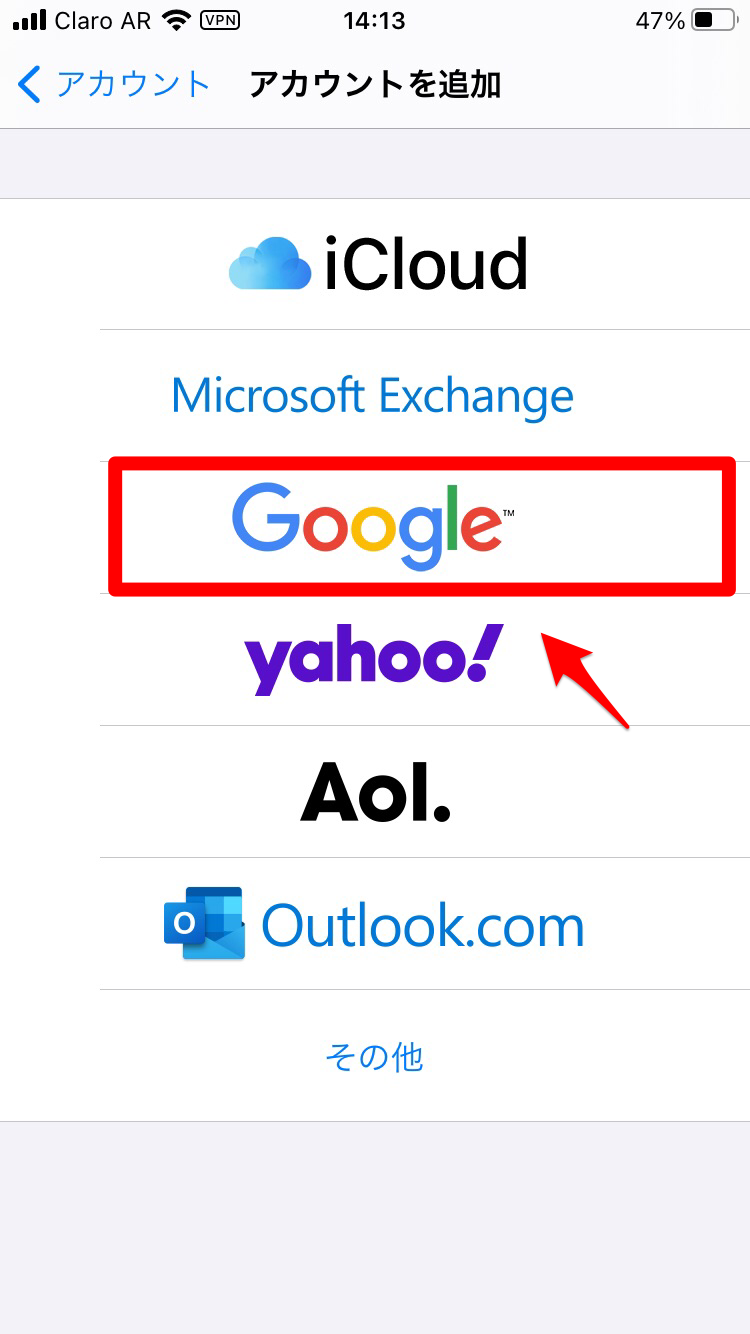
ポップアップが表示されるので「続ける」を押しましょう。
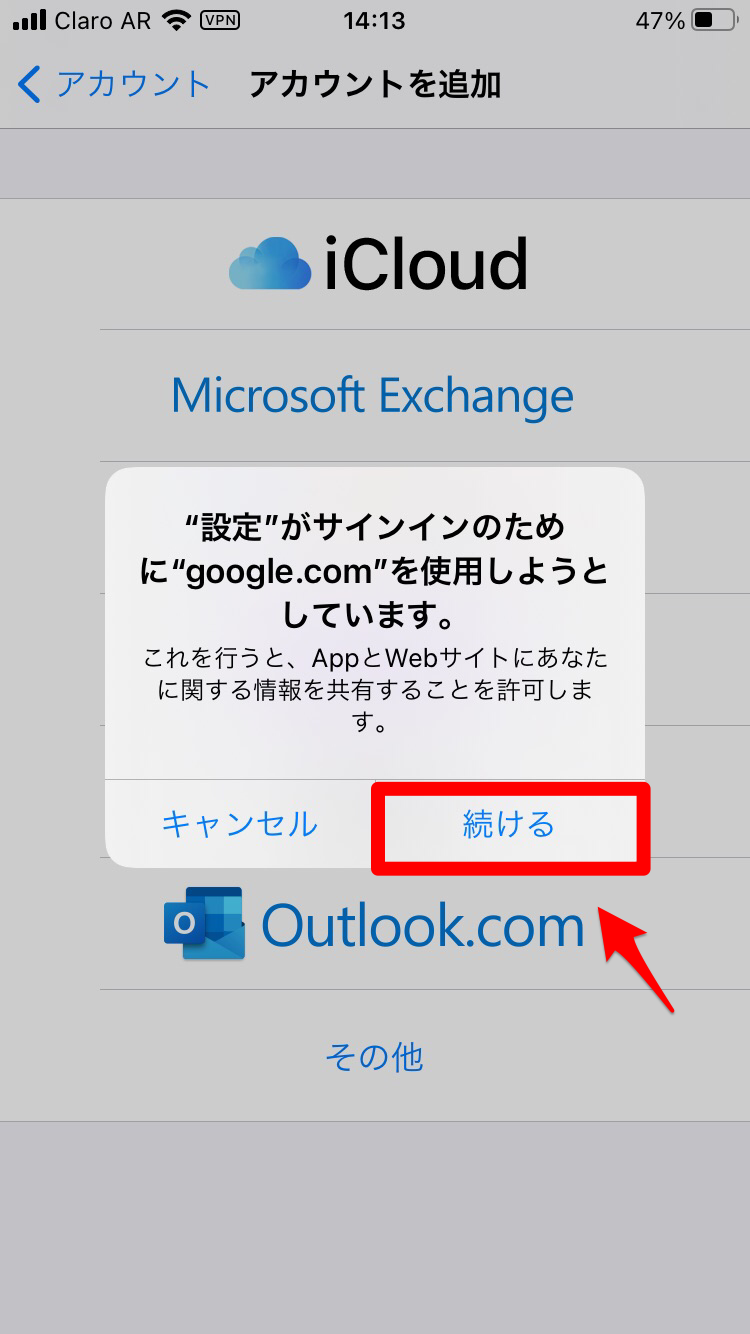
「ログイン」画面になるので、Googleアカウントに登録しているGmailを入力し「次へ」をクリックします。
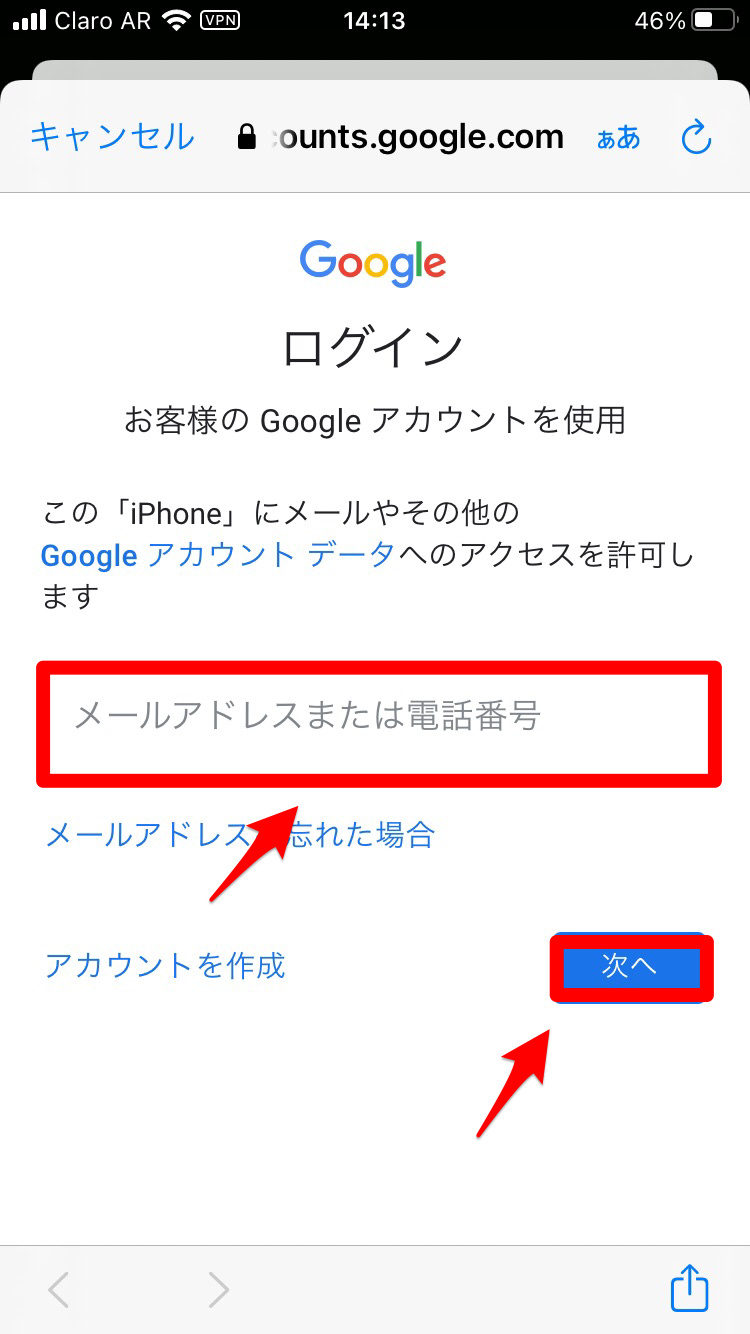
パスワードを入力し「次へ」を押しましょう。
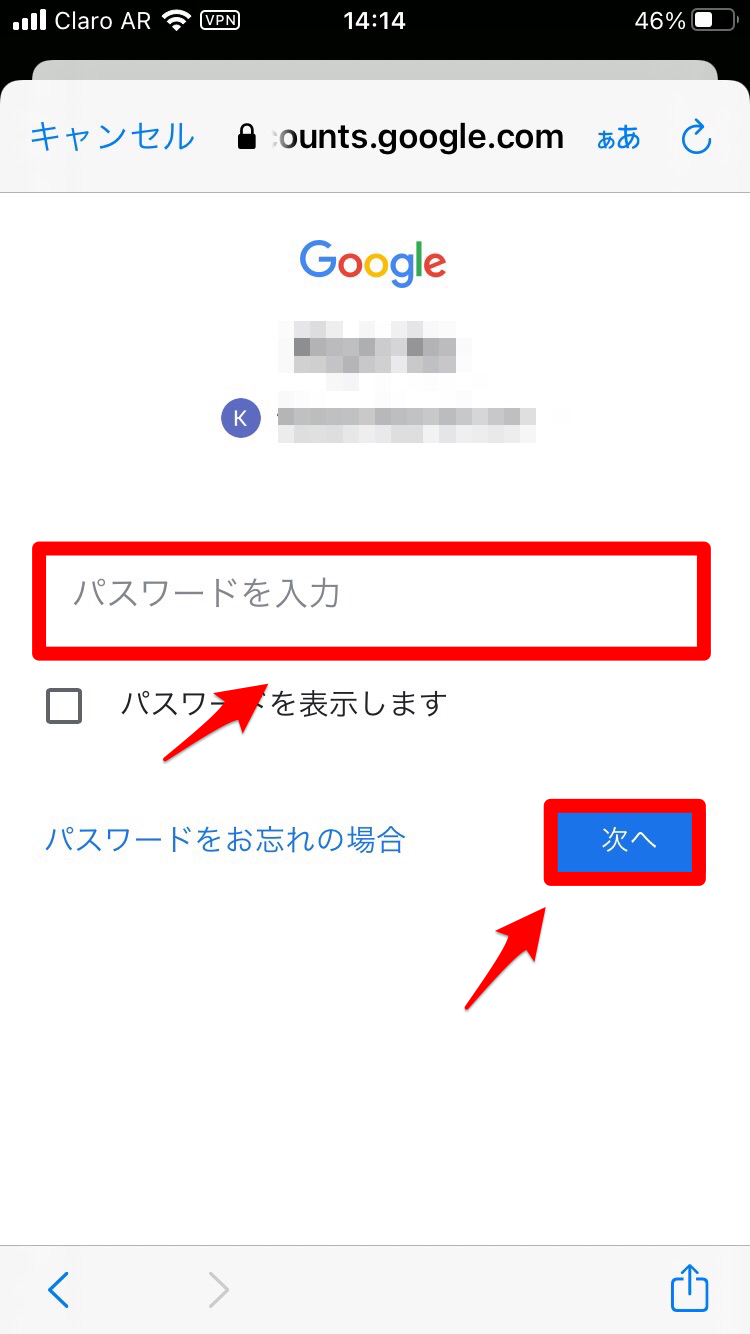
「Gmail」画面になり、同期可能な4つのアプリが表示されるので、「連絡先」が「ON」になっていることを確認し「保存」をクリックしましょう。これで電話帳が同期されます。
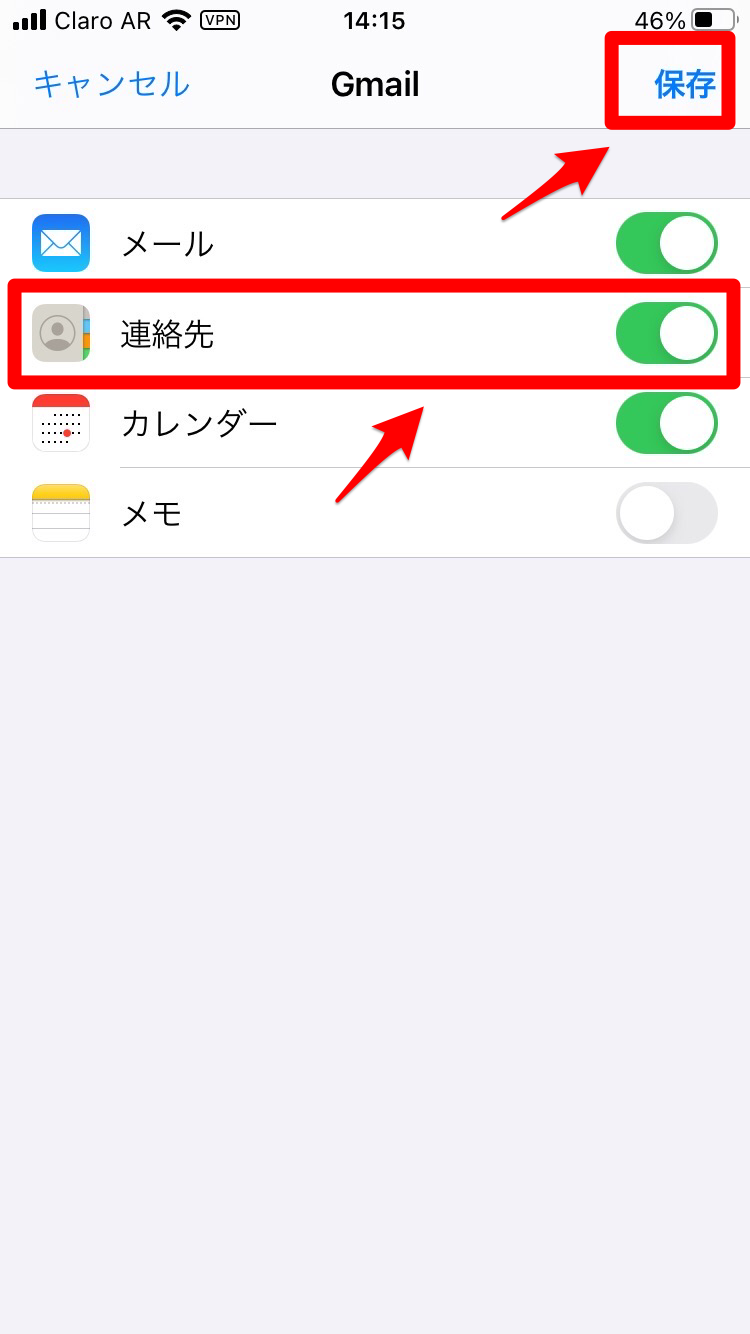
注意!連絡先はネット上に保管される
Googleアカウントを使って電話帳をAndroidからiPhoneに移行させるのは、最も一般的で簡単な方法ですが、注意すべきことが1つあります。この方法で電話帳を移行させると、電話帳のデータがインターネット上に保管されてしまうということです。
第三者がアクセスしてデータを盗むことはまずありませんが、心配なら別の方法で電話帳を移行させることをおすすめします。
AndroidからiPhoneへ電話帳を移行する方法(アプリ)
次に紹介するのは、アプリを使ってAndroidからiPhoneに電話帳を移行させる方法です。4つのおすすめアプリを取り上げ、それぞれのアプリでどのように電話帳を移行させるのかを説明します。
「JSバックアップ」を使う
最初に紹介するアプリは、「JSバックアップ」です。Android側から説明します。アプリをインストールしたら開き、トップ画面に表示されている「かんたんデータ移行」をクリックしましょう。
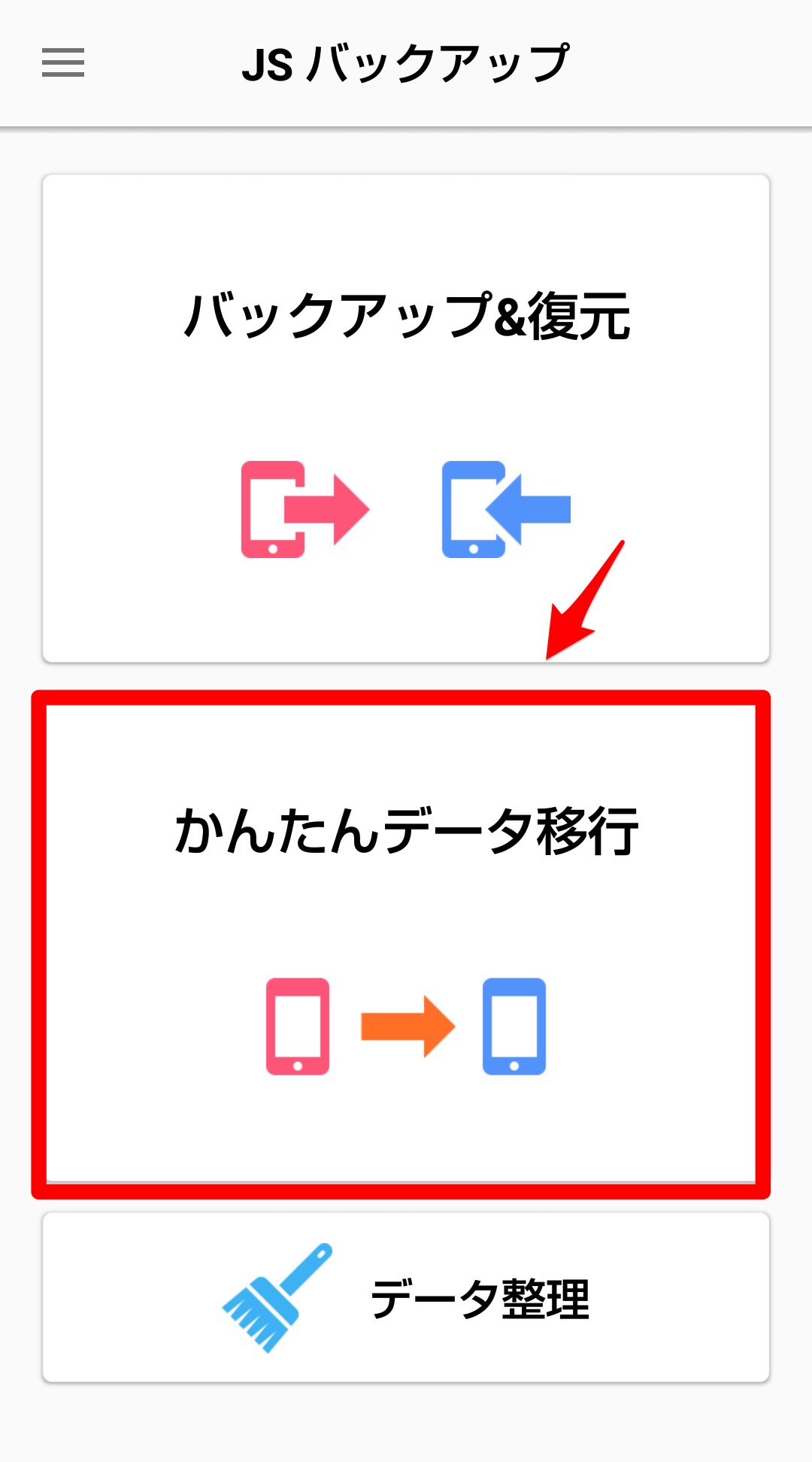
「データを取り出す」をクリックします。
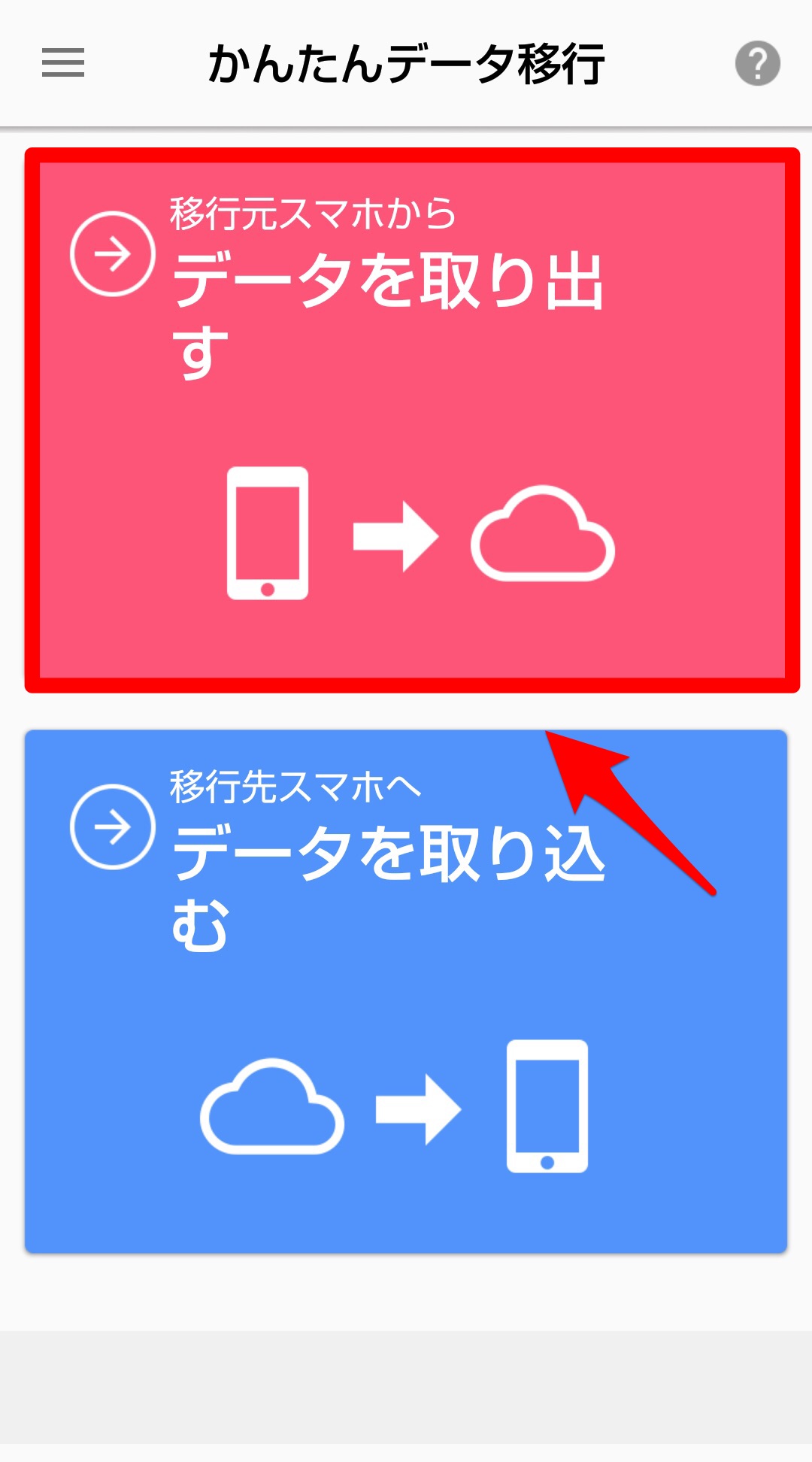
「無料プラン」をクリックしましょう。
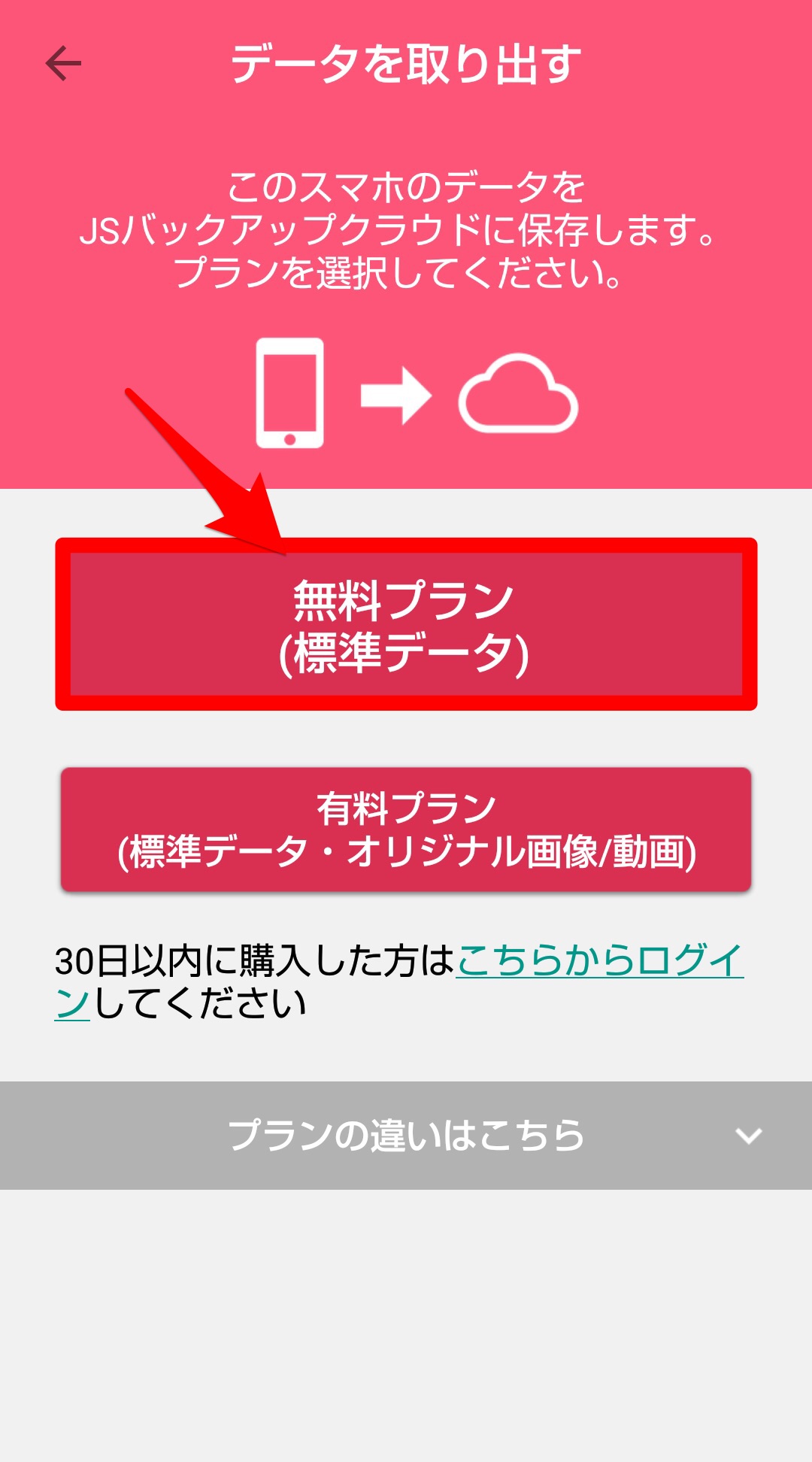
データ取り出しの際に必要な8桁の数字を考えて入力し「データ取り出しスタート」を押します。この数字は後ほどiPhoneで使用するので、忘れないように必ず控えておきましょう。
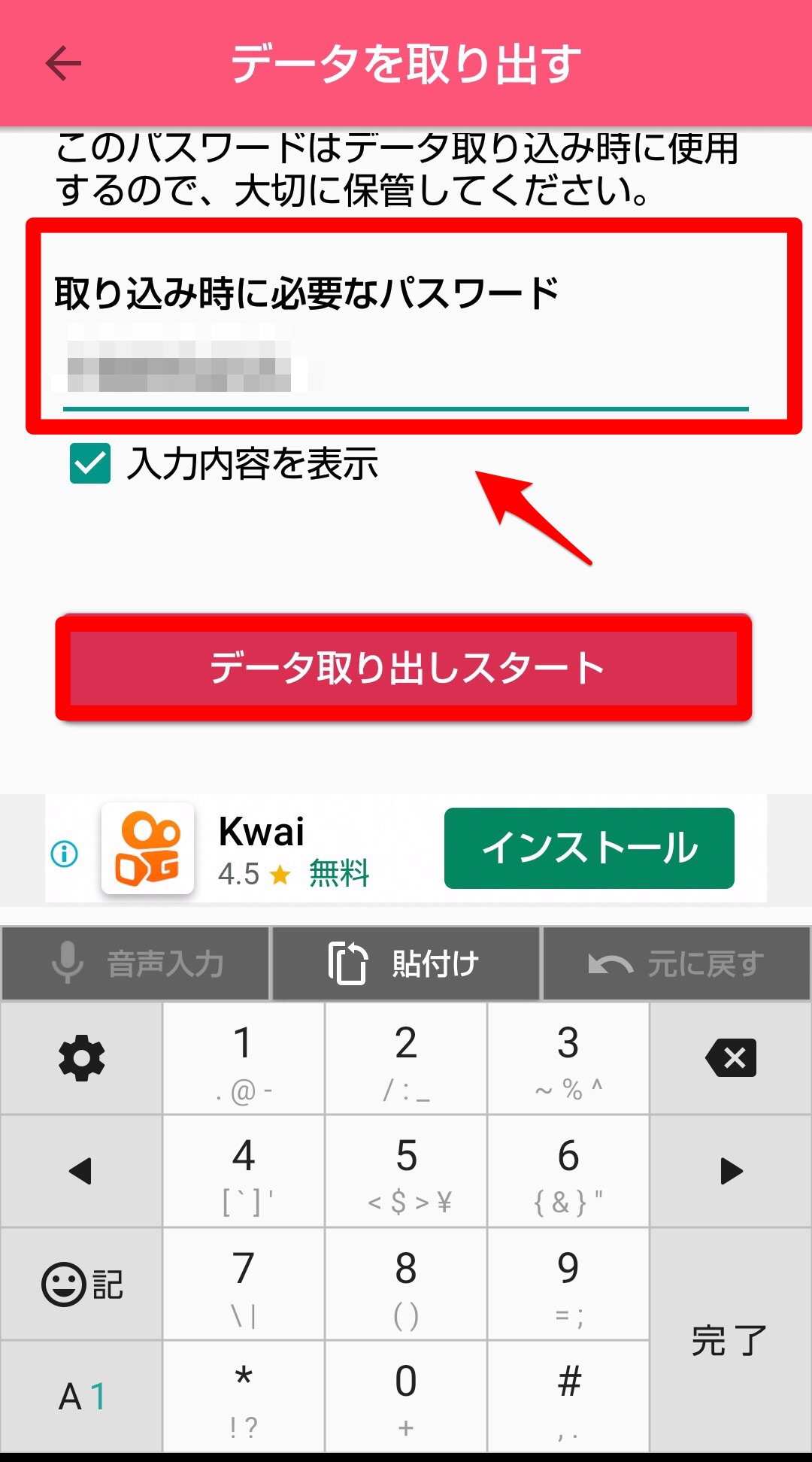
QRコードが表示されます。
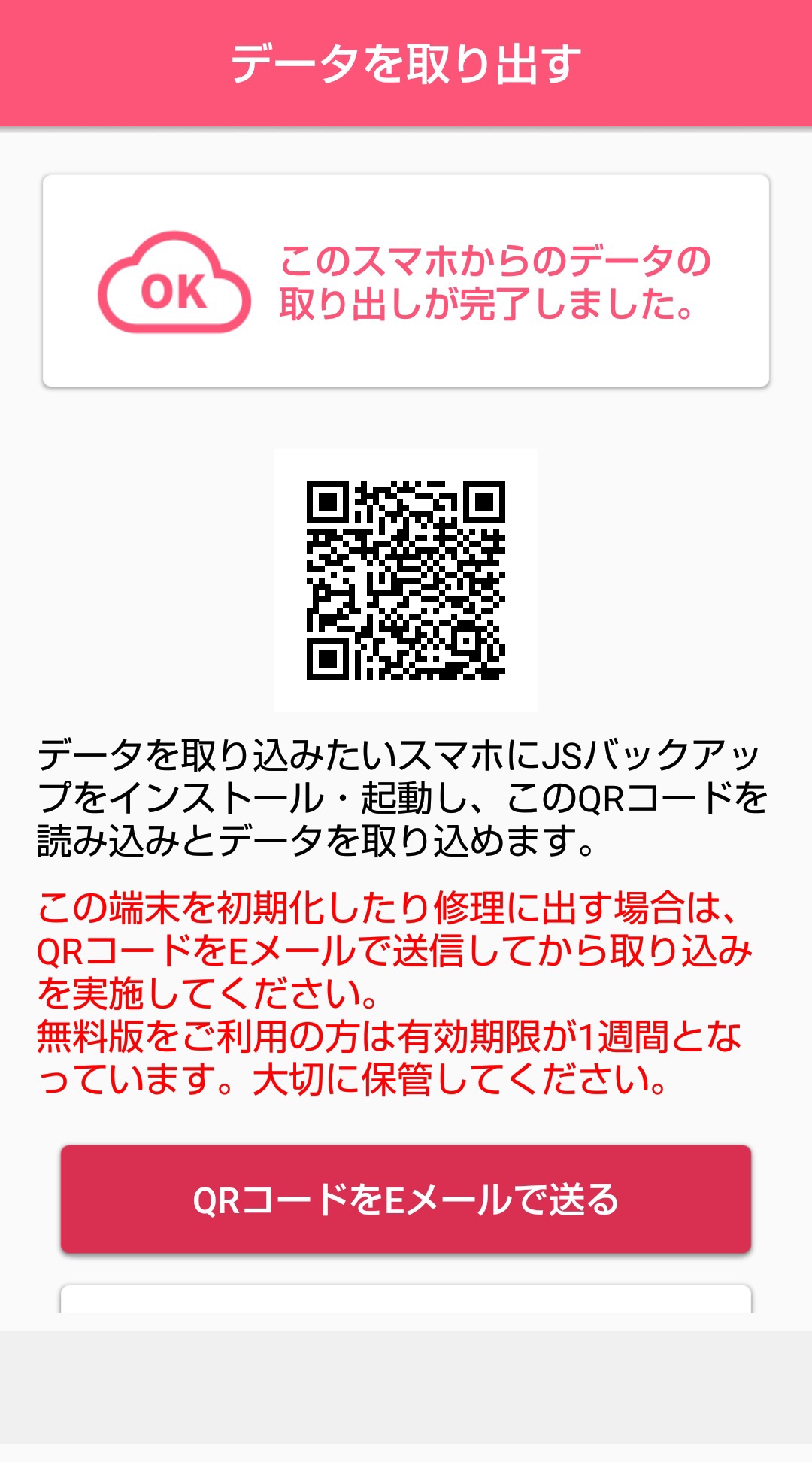
続いてiPhone側の設定を行います。アプリをインストールしたら開き、トップ画面に表示されている「かんたんデータ移行」をクリックしましょう。
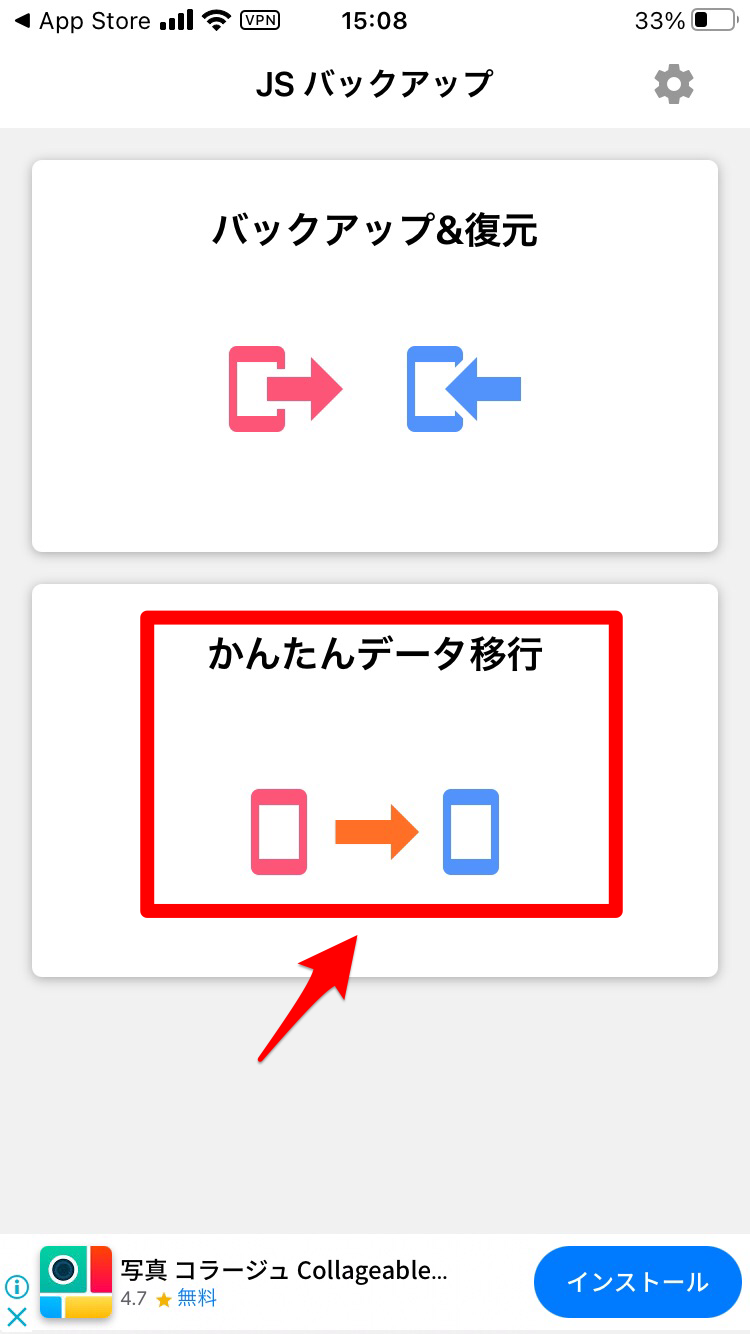
「データを取り込む」をクリックします。
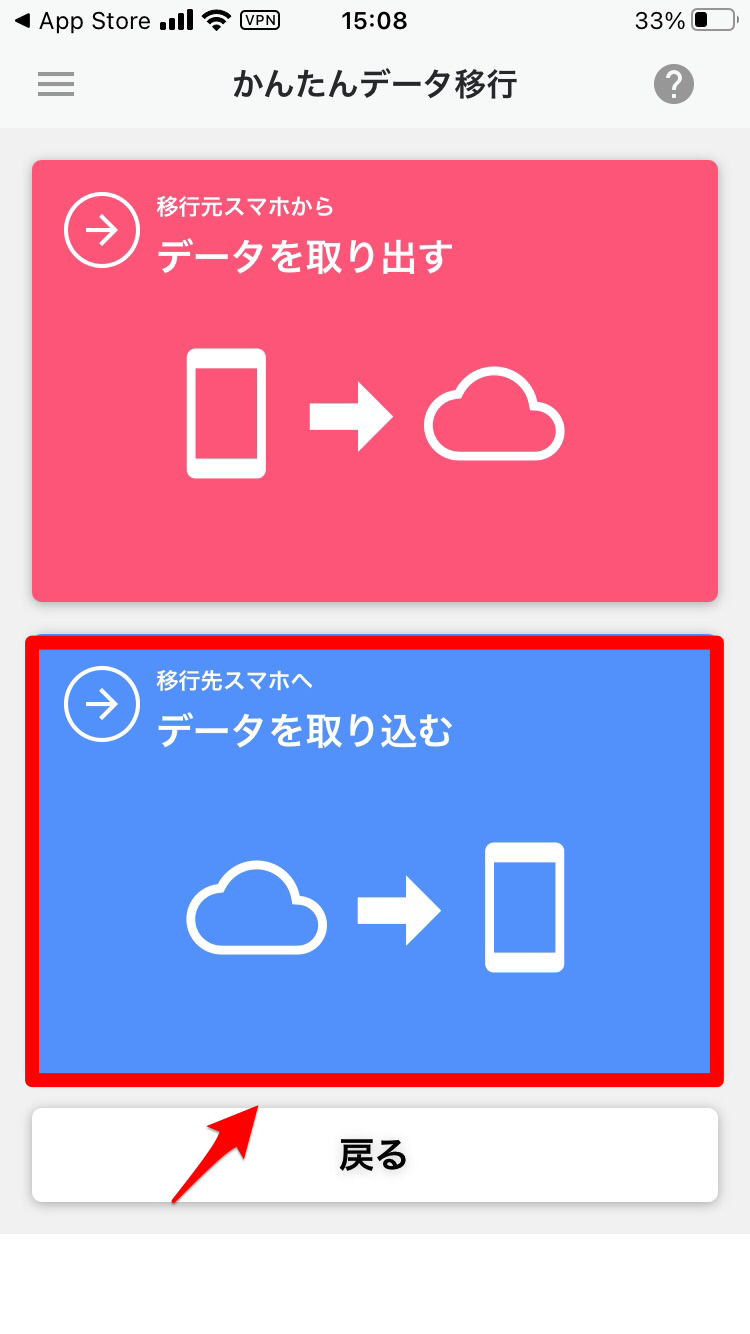
「QRコード読み取り」をクリックしましょう。
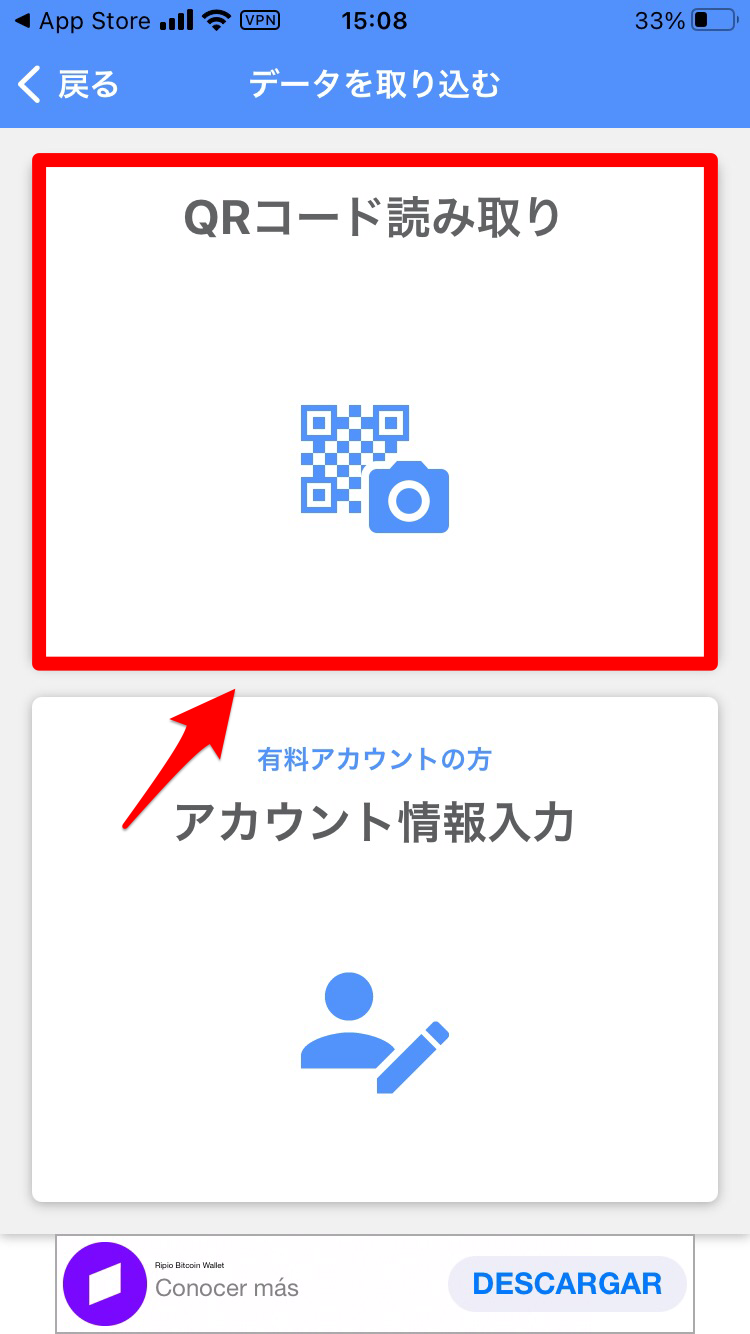
「QRコードリーダー」が立ち上がるので、Androidスマホに表示されていたQRコードを読み取りましょう。
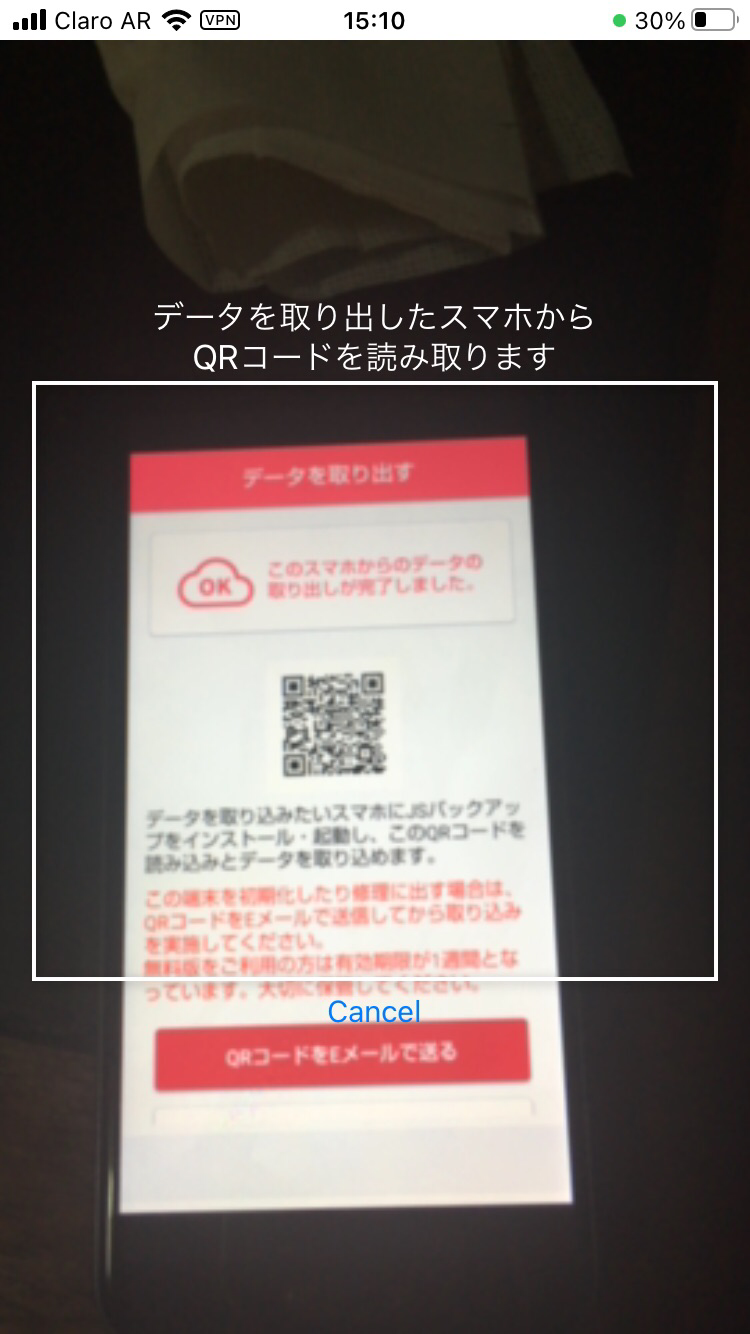
Androidで入力した8桁の数字のパスワードを入力し「このパスワードで実行」をクリックします。
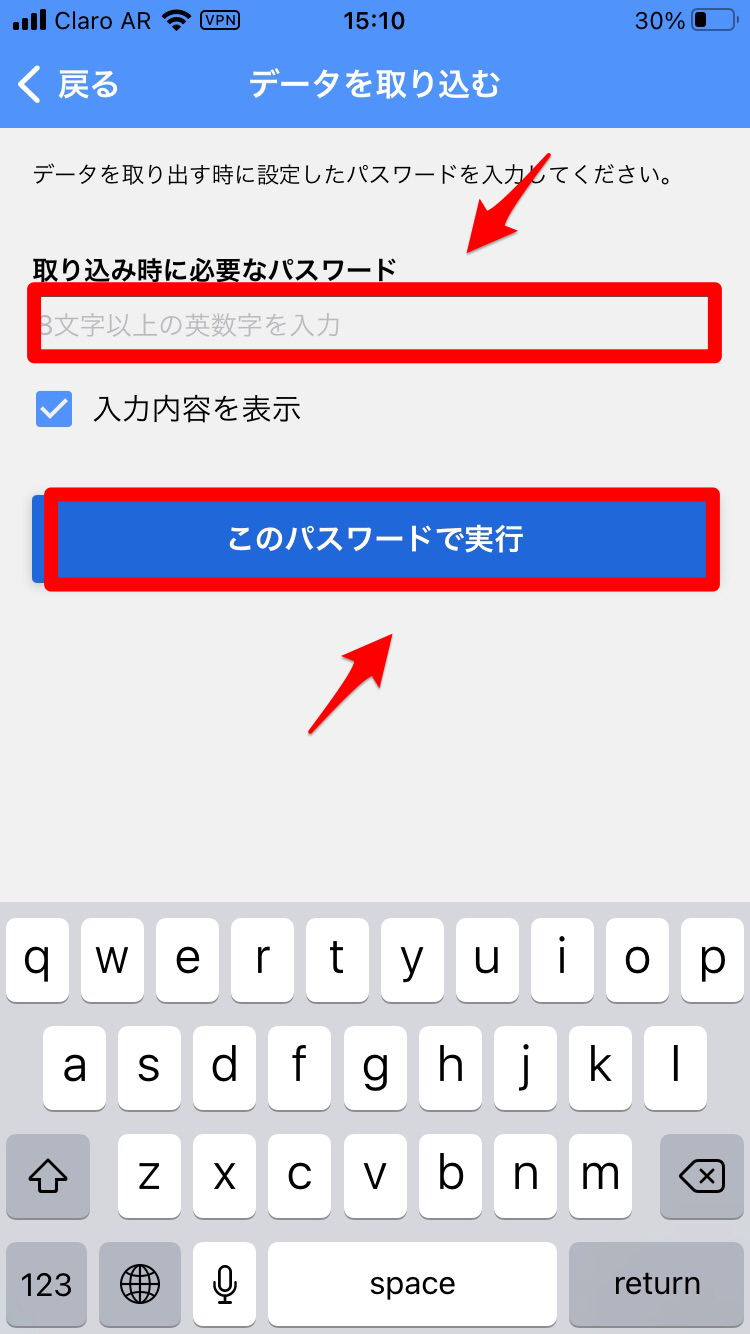
「データを読み取りスタート」をクリックしましょう。これで電話帳が移行されます。
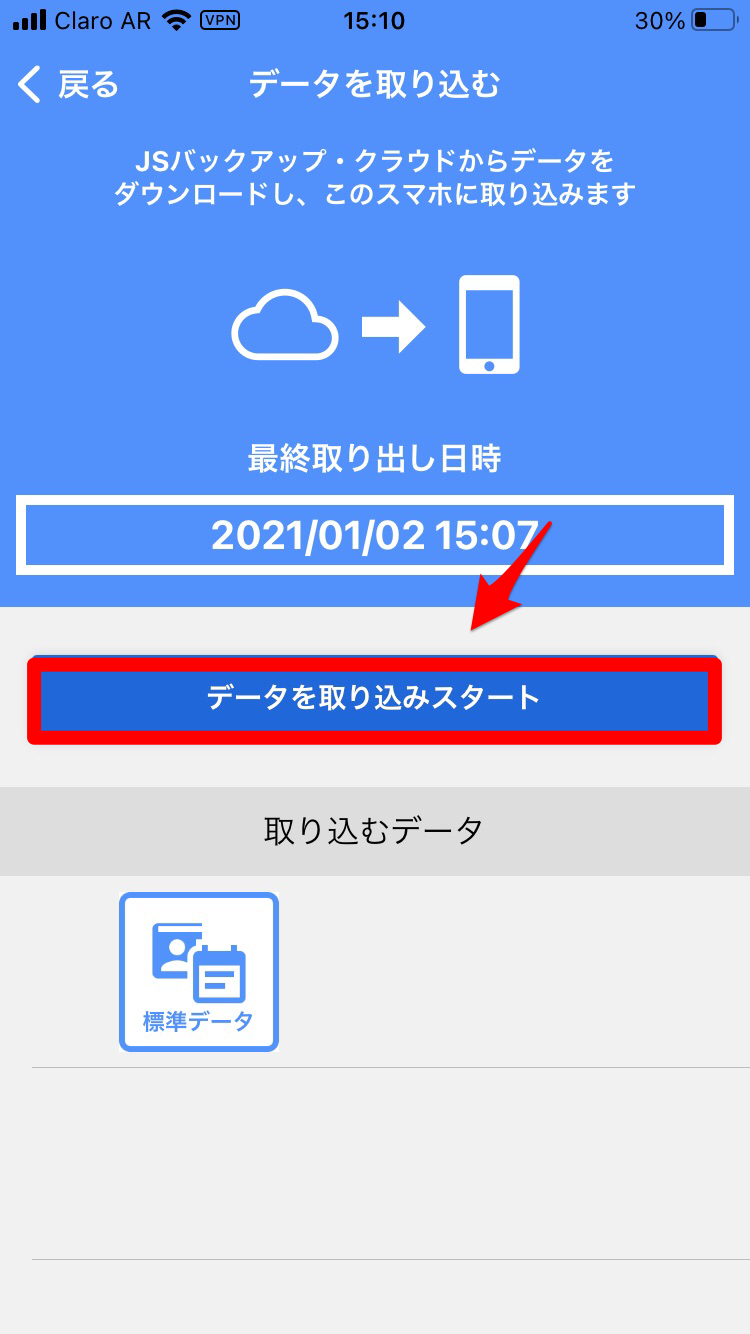
「iOSに移行(Move to iOS)」を使う
次に紹介するアプリは、「iOSに移行(Move to iOS)」です。このアプリで電話帳を移行させるためには、iPhoneを購入したときの状態に戻して初期化する必要があります。初期化する方法を説明します。「設定」アプリを開き「一般」をクリックしましょう。
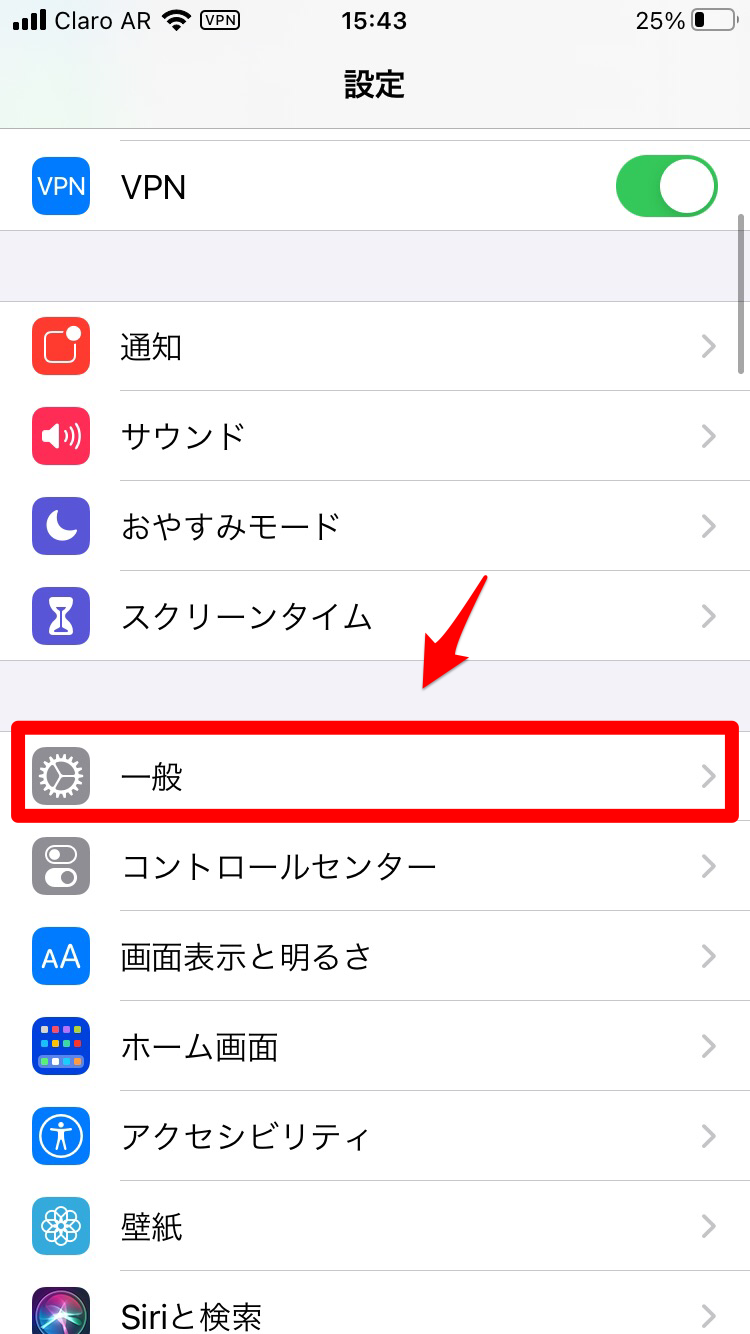
「一般」画面になるので「リセット」を押します。
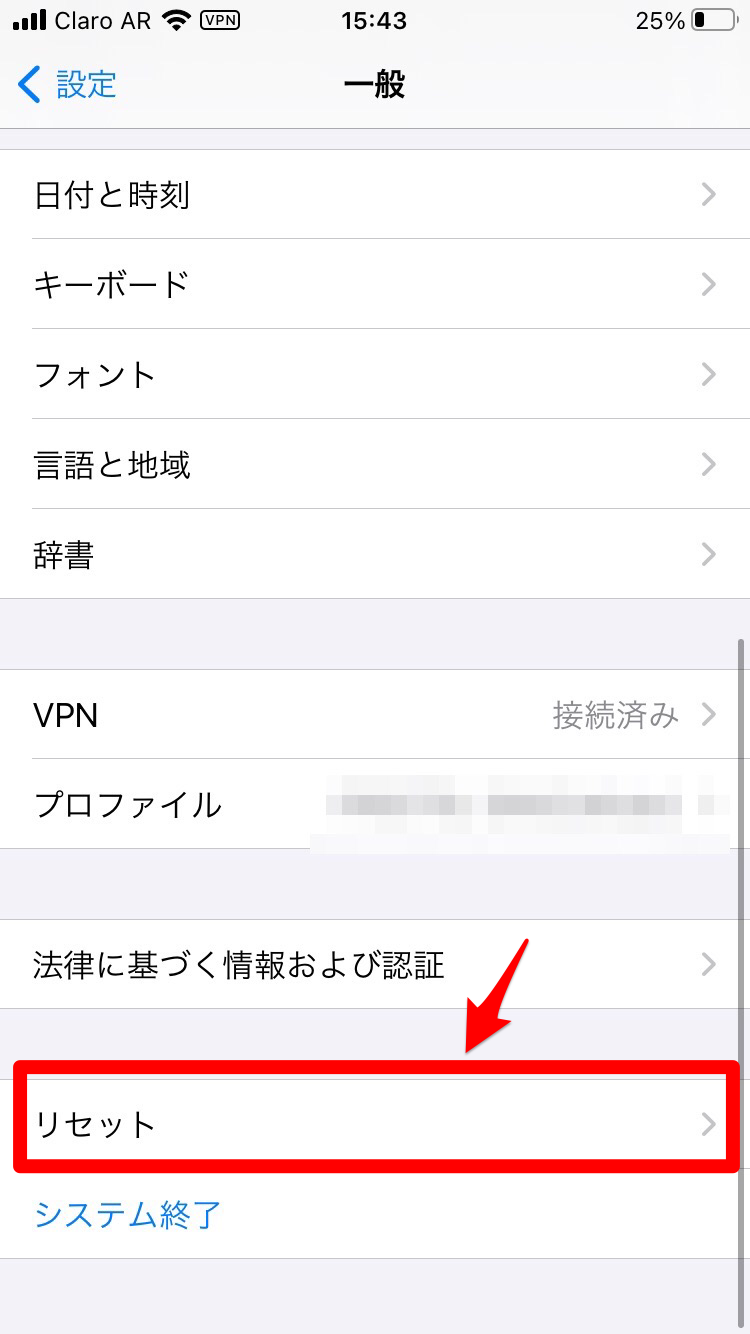
「リセット」画面になるので「すべてのコンテンツと設定を消去」をクリックしましょう。これで初期化されます。
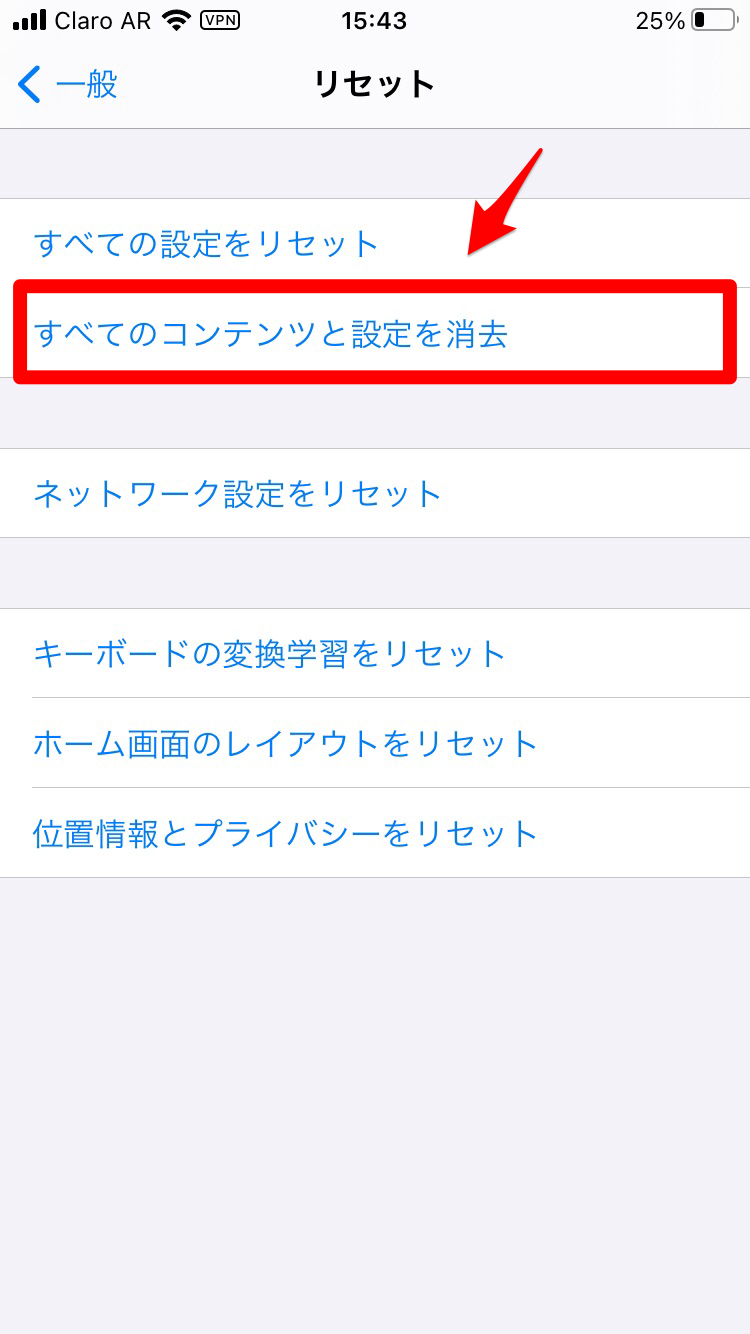
初期化されたら初期設定を行います。「Appとデータ」画面が立ち上がったら「Androidからデータを移行」を選びクリックしましょう。iPhoneの画面に6桁のコードが表示されます。
次にAndroidに「iOSに移行」アプリをインストールし開きます。「コードを確認」画面になるので「続ける」をクリックします。
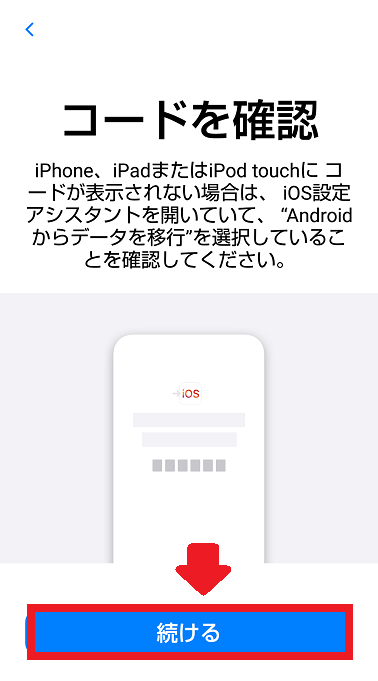
コードの入力画面になるので、iPhoneで表示された6桁のコードを入力しましょう。その後データを転送する画面になるので、連絡先に「✔」が入っていることを確認し初期設定を続けます。これで電話帳は移行されます。